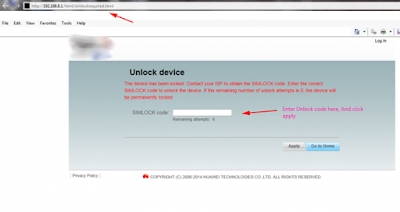V sistemu Windows 10 je veliko internetnih težav. Česar le ne boste našli v komentarjih različnih člankov na naši spletni strani. Napisal sem že veliko navodil za reševanje različnih težav, s katerimi se najpogosteje srečujejo uporabniki sistema Windows 10. In za skoraj vsako težavo ali napako bi vam svetoval ponastavitev omrežnih nastavitev. Ta zelo frekvenčni postopek je rešitev za številne različne in včasih celo nerazumljive težave.
V operacijskem sistemu Windows 10 lahko prek nastavitev ponastavite omrežne nastavitve. Ta priložnost se je pojavila po namestitvi posodobitve 1607. Prej je bilo ponastavitev predpomnilnika DNS, nastavitev TCP / IP itd. Mogoče izvajati samo v ukazni vrstici s posebnimi ukazi. Načeloma je to mogoče storiti zdaj z izvajanjem potrebnih ukazov, lahko pa vse skupaj olajšate s klikom na en gumb v nastavitvah.
S ponastavitvijo omrežnih (internetnih) nastavitev boste popolnoma izbrisali vse omrežne nastavitve in znova namestili omrežne vmesnike. Brezžični adapter (če je na voljo) in omrežna kartica. Preprosto povedano, po ponastavitvi in ponovnem zagonu omrežnih nastavitev se vse, kar je povezano z omrežjem in internetno povezavo, ponastavi na tovarniške nastavitve. V stanje, ki je bilo takoj po namestitvi sistema Windows 10.
Ta metoda lahko pomaga rešiti veliko število napak. Med njimi: povezava je omejena, napaka »Ne morem se povezati s tem omrežjem«, ko internet ne deluje prek Wi-Fi ali napaka »V tem računalniku manjka en ali več omrežnih protokolov« se prikaže v sistemu Windows 10. Samo, če je težava v računalniku, ne pri ponudniku internetnih storitev ali v usmerjevalniku Wi-Fi.
Poleg tega je ponastavitev omrežnih nastavitev lahko koristna v primeru težav, s katerimi se uporabniki srečujejo pri distribuciji Wi-Fi-ja v sistemu Windows 10. To metodo sem svetoval v članku Naprave se ne povezujejo z dostopno točko v sistemu Windows 10. Šele tam sem pokazal, kako ponastaviti nastavitve TCP / IP prek ukazne vrstice.
Pomembna točka! Kot sem že napisal, bo ta postopek popolnoma odstranil vse parametre internetne povezave in omrežne nastavitve. Če ste nastavili nekakšno internetno povezavo, jo boste morali znova konfigurirati. Če sami ne morete, si oglejte članek: kako nastaviti internet v operacijskem sistemu Windows 10. Vsekakor pa morate biti pripravljeni na to, da po ponastavitvi težava ostane ali še hujša.
Kako ponastaviti internetne in omrežne nastavitve v sistemu Windows 10?
Tu je vse zelo preprosto. Odprite "Start" in pojdite na "Options".

Odprite razdelek »Omrežje in internet«.

Na zavihku "Stanje" kliknite "Ponastavi omrežje".

Kliknite gumb "Ponastavi zdaj".

Ponastavitev potrdimo s klikom na "Da".

Računalnik se bo znova zagnal.
Vse omrežne nastavitve bodo ponastavljene na tovarniško privzete. Če ste imeli težave pri povezovanju z omrežjem Wi-Fi, poskusite znova vzpostaviti povezavo. Če je internet povezan neposredno z računalnikom in morate povezavo konfigurirati (PPPoE), jo ustvarite. Ali poskusite zagnati dostopno točko, če ste imeli težave s tem.